Maison >Problème commun >Comment changer l'avatar de l'utilisateur dans Win10
Comment changer l'avatar de l'utilisateur dans Win10
- 王林avant
- 2023-07-09 20:25:194557parcourir
Lorsque vous utilisez le système Win10, avez-vous déjà constaté que votre avatar d'utilisateur par défaut est moche ? Win10 offre aux utilisateurs une solution d'avatar plus personnalisée. Les utilisateurs peuvent changer l'avatar du compte système plus facilement. Alors, comment changer d'utilisateur ? ? Ce qui suit vous montrera comment définir l'avatar du compte dans win10.
1. Ouvrez notre menu Démarrer et sélectionnez Paramètres.
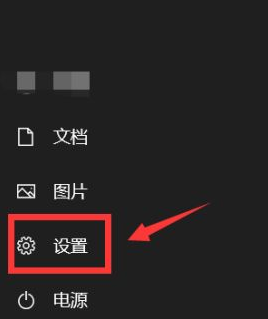
2. Entrez les paramètres et sélectionnez le compte pour entrer.
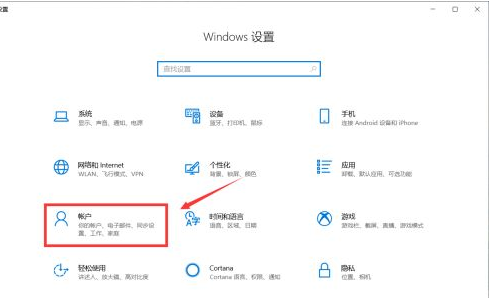
3. Cliquez sur Mes informations sur l'interface du compte, cliquez sur Sélectionner depuis l'ordinateur, puis parcourez pour en trouver un.
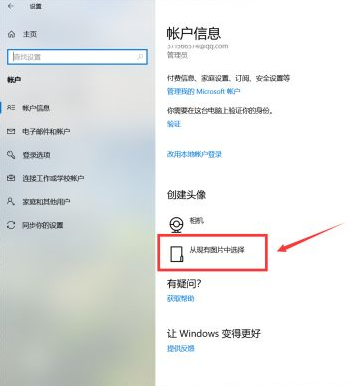
4. Ensuite, chacun peut choisir la photo qui lui plaît.
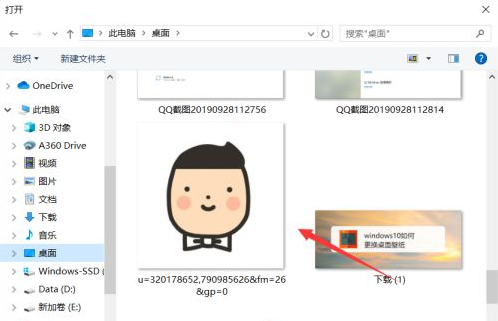
5. Ensuite, nous le configurerons avec succès et tout le monde pourra voir que le réglage est terminé.
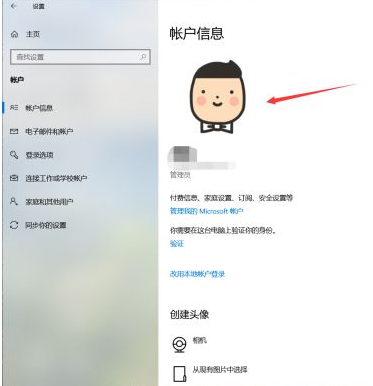
Ce qui précède explique comment changer l'avatar dans Win10 N'est-ce pas très simple ? Venez essayer pour rendre votre avatar d'utilisateur plus beau et plus charmant !
Ce qui précède est le contenu détaillé de. pour plus d'informations, suivez d'autres articles connexes sur le site Web de PHP en chinois!
Articles Liés
Voir plus- Quels sont les établissements de formation d'ingénieur logiciel PHP ?
- Les applications Microsoft sur Windows 11 22H2 rencontrent des problèmes après la restauration du système
- La dernière mise à jour de Microsoft Outlook pour Android introduit la fonctionnalité de prédiction de texte
- Quelles sont les conséquences de la non-authentification du mini-programme Ping An Bingzhou ?
- Que signifie iframe sur le front-end ?

